Utilisation du filtre Neon Video dans EDIUS Pro 9
AKVIS Neon Video applique un effet de lignes lumineuses à vos vidéos. TLe filtre est compatible avec Grass Valley EDIUS Pro 9.
Apprenez à installer le filtre dans EDIUS Pro 9 :
- Sélectionnez Paramètres -> Paramètres système...
Sélectionnez Effets -> After Effects Plug-in Bridge.
Cliquez sur Ajouter et sélectionnez le dossier Neon Video : C:\Program Files\AKVIS\Neon Video.
Cliquez sur OK et redémarrez le logiciel de montage vidéo.
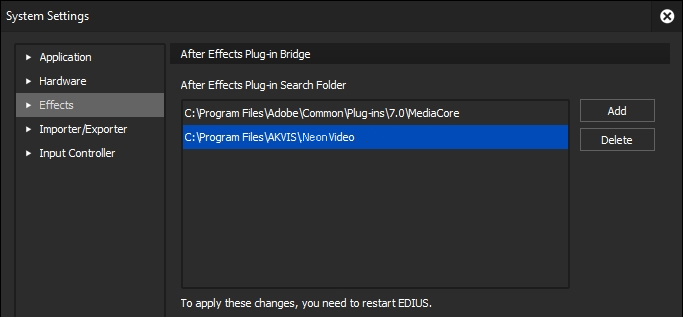
Comment utiliser le filtre dans EDIUS Pro 9 :
- Étape 1. Ouvrez un projet dans votre logiciel de montage vidéo. Pour les vidéos à faible contraste, vous pouvez utiliser le réglage Courbes.
- Étape 2. Appelez le filtre AKVIS Neon Video.
Sélectionnez Effet -> VideoFilters -> After Effects Plug-in -> AKVIS Plug-ins -> Neon Video et faites-le glisser dans la Timeline.
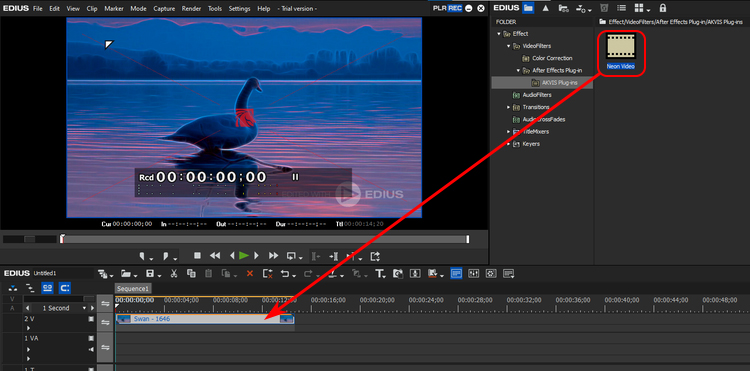
L'effet lumineux sera affiché dans le cadre actuel.
- Étape 3. Vous pouvez appliquer les presets prêts à l'emploi ou créer votre propre preset. Les presets intégrés sont disponibles dans la liste déroulante au-dessus des paramètres de l'effet.
Pour ajuster les paramètres de l'effet lumineux, sélectionnez Preset -> Personnalisé et modifiez les paramètres.
Pour réinitialiser les paramètres à leurs valeurs par défaut, cliquez sur l'icône
 .
.
- Étape 4. Vous pouvez enregistrer vos paramètres préférés dans un preset.
Cliquez avec le bouton droit sur l'effet à sauvegarder et sélectionnez Enregistrer pour l'utilisateur actuel. Le nouveau preset apparaîtra dans le dossier Effet -> VideoFilters -> After Effects Plug-in -> AKVIS Plug-ins.
- Étape 5. Enregistrez la vidéo. Sélectionnez Fichier -> Exporter -> Imprimer dans un fichier, ajustez les paramètres de format et cliquez sur Exporter.
Effet lumineux
